
Оглавление:
- Автор John Day [email protected].
- Public 2024-01-30 11:52.
- Последнее изменение 2025-01-23 15:05.

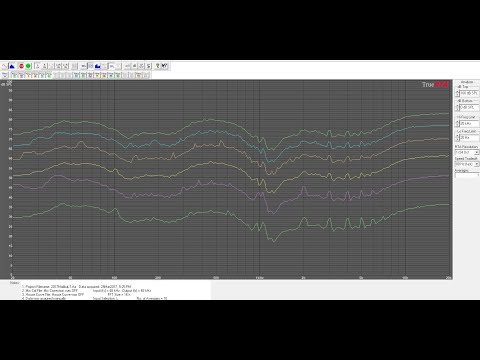
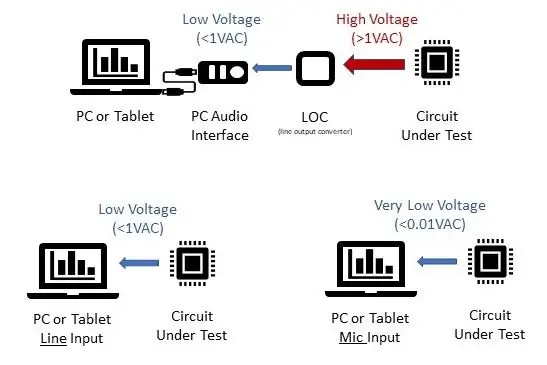
Цель этого трюка - предоставить зрителям доступную возможность просматривать электрические сигналы своих цепей и устройств с помощью программ анализатора в реальном времени (RTA). Основное преимущество этого подхода перед осциллографом состоит в том, что программы RTA могут работать как осциллограф для измерения напряжения, так и как RTA для просмотра частотной характеристики.
Осциллограф хорош для простых тонов, но сложные сигналы трудно различить. RTA дает представление о частотном спектре тестируемого сигнала. Это удобно для определения содержания гармоник в сигнале, любого содержания высокочастотного шума, а также для определения эффектов фильтров.
Приложения включают:
- Просмотр фактического эффекта пассивных кроссоверов или фильтров, чтобы увидеть, каков их точный эффект. Это полезно для нестандартных конструкций динамиков с настраиваемыми пассивными кроссоверами.
- Просмотр выходного сигнала схемы до или после шумовых фильтров или просто поиск самого шума.
- Просмотр и сохранение выходных данных или кривых осциллографа.
- Просмотр и сохранение выходных частотных характеристик.
- Просмотр начала ограничения сигнала (превышение напряжения шины или диапазона) и гармоник, связанных с ограничением. Это также обеспечивает хороший способ проверки детекторов ограничения путем отслеживания условий, запускающих цепь.
- Устранение неисправностей в цепях путем анализа компонентов напряжения и частоты.
- Измерение частотной характеристики усилителей звука и определение наличия фильтров в системе - это полезно при определении того, как выглядит сигнал в аудиосистемах OEM / Factory (автомобили, стереосистемы и т. Д.). Если вы хотите, чтобы что-то звучало лучше, чем на заводе, полезно знать, с чем вы работаете.
Встроенное видео предлагает повествовательное объяснение процесса. Изображения включают стенд для установки и блок-схему маршрутизации сигналов.
Шаг 1: Определите рабочее напряжение
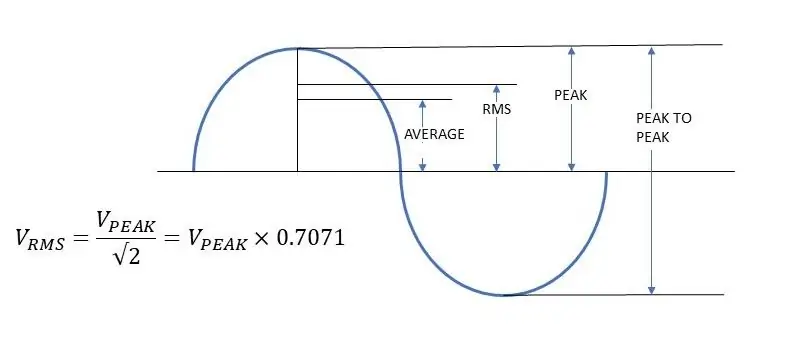
Чтобы использовать компьютерный анализатор в реальном времени (RTA) для измерения электрических характеристик вашей цепи, вам необходимо определить, какой диапазон напряжения будет выдавать ваша цепь. Вход для большинства компьютерных звуковых карт довольно низкий, всего вольт. НЕ ПРЕВЫШАЙТЕ ДИАПАЗОН ВХОДНОГО НАПРЯЖЕНИЯ! Это означает, что схемы с более высоким выходным напряжением должны будут снизить это напряжение до приемлемого уровня. Это может быть сделано с помощью цепи резистора делителя напряжения или схемы или устройства линейного выходного преобразователя. Если вы смотрите на выход аудиоусилителя, преобразователь линейного выхода - идеальное устройство для этой цели. Конвертер линейного выхода принимает сигналы уровня динамиков и снижает их до сигналов линейного уровня через резистивные цепи или аудиопреобразователь. Вы хотите принять во внимание частотные диапазоны, потому что некоторые преобразователи линейного выхода на основе трансформатора будут влиять на частотную характеристику.
Чтобы определить выходное напряжение вашей схемы или устройства (если вы этого еще не знаете), вы должны измерить его вольтметром, чтобы определить характеристики как переменного, так и постоянного напряжения. Если напряжение необходимо уменьшить, отслеживайте соотношение (выход: вход), чтобы вы могли преобразовать результаты. Также не забудьте, что ваш цифровой мультиметр измеряет среднее или среднеквадратичное напряжение, а ваш осциллограф легко отображает пиковое напряжение, см. Прилагаемое изображение.
Если выходное напряжение составляет 10 В переменного тока, и вы применяете резисторную цепь или преобразователь линейного выхода, который понижает его до 1 В переменного тока, у вас будет соотношение 10: 1. Это означает, что измерение 0,5 В переменного тока в программе будет преобразовано в фактический выходной сигнал цепи 5 В переменного тока (0,5 x 10 = 5).
Я использовал этот метод для измерения выходных сигналов мощных усилителей звука. Просто следите за своими диапазонами напряжения и обращайте внимание на то, какую нагрузку видит устройство. Конечно, у вас есть и другие ступени усиления, поэтому имеет смысл проверить измеренный уровень с помощью программы и отрегулировать усиление звука на ПК для достижения приемлемого коэффициента.
Это хорошее время, чтобы упомянуть, что каждая схема или устройство имеет выходное сопротивление и входное сопротивление. Ваше устройство или схема уже должны учитывать это при проектировании, и большинство аудиовходов имеют высокое входное сопротивление (10 кОм или около того). Если требуется дополнительная информация по этой теме, в Интернете есть видеоролики, объясняющие эту тему (ищите лекции, такие как «Входное и выходное сопротивление цепей и делители напряжения»).
Шаг 2: Соберите необходимые компоненты

Поскольку этот совет и уловка требует наличия программы анализатора реального времени (RTA), вам понадобится ПК или планшет с картой аудиовхода или функцией. Вам также понадобится программа RTA для запуска на ПК или столе. Доступно несколько программ (как платных, так и бесплатных), которые предлагают просмотр частоты и осциллограф.
В зависимости от выходного напряжения схемы вам может потребоваться схема или устройство линейного выходного преобразователя (см. Шаг 1).
Вам понадобятся кабели, чтобы соединить все вместе, в основном аудиокабели с разъемами, совместимыми с аудиовходом на вашем ПК или планшете.
Потребуется тестируемое устройство или схема, а также любые средства, которые вы используете для его включения. Для некоторых устройств может потребоваться источник питания, который вы обычно используете для тестирования оборудования.
Шаг 3: соедините компоненты

Поскольку вы используете программу RTA на ПК или планшете для просмотра электрического сигнала вашей схемы или устройства, вам необходимо получить сигнал от схемы или устройства на ПК или планшет. Программе RTA нужно указать, чтобы она проверяла аудиовход для сигнала. Обратитесь к инструкциям для вашей программы RTA, чтобы сделать это.
Проще говоря, вы подключаете провода к выходу вашей схемы или устройства и подключаете их к аудиовходу на ПК или планшете. Обратитесь к шагу 1, если вам нужен преобразователь линейного выхода между схемой и ПК для снижения напряжения до приемлемого диапазона.
Но БУДЬТЕ ОСТОРОЖНЫ, чтобы не подавать высокое напряжение на ваш компьютер, иначе вы можете повредить аудиоплату!
Шаг 4: понимание результатов
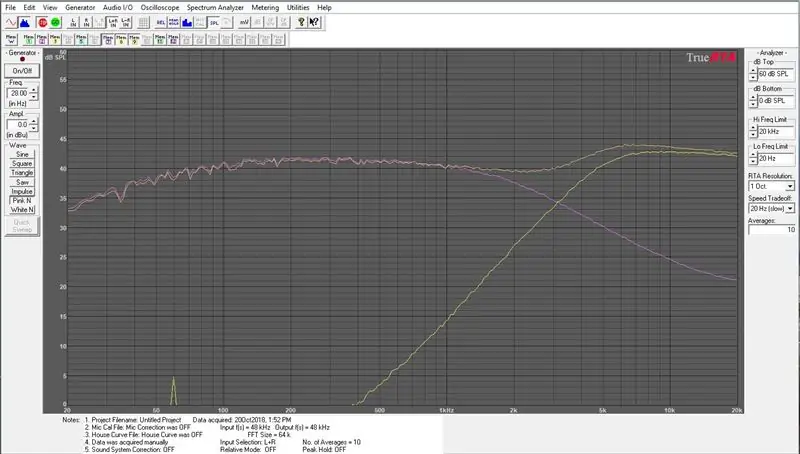
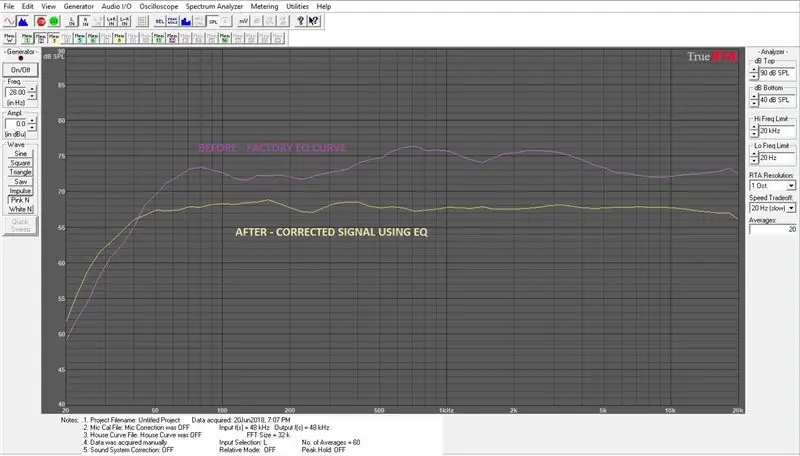
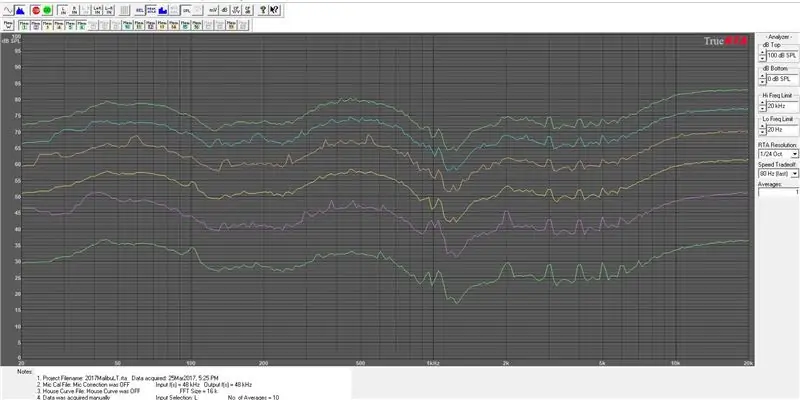
Программа RTA в этом примере позволяет просматривать как осциллограф, так и частотный спектр. Вид осциллографа ведет себя аналогично традиционному осциллографу. Поскольку аудиовход имеет регулируемое входное усиление на ПК или планшете, и поскольку вы можете изменять напряжение сигнала до приемлемого уровня, вам необходимо определить фактическое соотношение, чтобы использовать вид осциллографа для измерения напряжения. Сделайте это с помощью вольтметра на выходе схемы и сравните его с отображением на экране. Отрегулируйте доступные ступени усиления или громкости, чтобы у вас было разумное соотношение, чтобы упростить математические вычисления. Если ваша схема или устройство имеет регулируемое выходное напряжение, выполните измерения на разных уровнях, чтобы убедиться, что у вас есть линейная зависимость усиления (это означает, что соотношение остается постоянным в разных диапазонах громкости). Если вас не интересуют фактические уровни напряжения, потому что вы их уже знаете, вы можете пропустить этот шаг.
Просмотр частотного спектра является основным преимуществом этого метода. В этом представлении у вас будет возможность выбрать разрешение вашего представления, и это наблюдается в октавах (или долях октав). 1/1 октавы имеет самое низкое разрешение, 1/3 октавы имеет разрешение в 3 раза больше. 1/6 октавы имеет разрешение в 6 раз больше, чем 1/1 октавы. Эта программа понижает разрешение до 1/24 октавы, что позволяет получить более подробную информацию. Какое разрешение вы выберете, зависит от того, что вас интересует. Для большинства целей обычно требуется максимально возможное разрешение.
Еще одно интересное значение - это значение усреднения. Это определяет, как программа RTA будет усреднять результаты. Использование этой переменной зависит от того, что вас интересует. Если вы хотите видеть изменения в реальном времени, держите среднее значение очень низким (от 0 до 5). Если вы хотите получить представление схемы в «устойчивом состоянии», можно использовать усредненные значения больше 20. Обратите внимание, что вам придется дольше ждать результатов и видеть изменения, если средние значения высоки.
Если вы хотите узнать частотную характеристику звуковой схемы, вам нужно, чтобы схема пыталась сгенерировать сигнал, который охватывает весь используемый частотный диапазон (обычно от 20 Гц до 20 000 Гц). Это можно сделать, заставив схему воспроизводить некоррелированный розовый шум или развертку тона при мониторинге выходного сигнала на RTA.
Изображения являются выходными сигналами измеренных схем, включая точки кроссовера пассивного кроссовера, заводской эквалайзер и откорректированный отклик Honda Accord 2014 года выпуска, заводской эквалайзер Malibu LT 2017 года на 5 уровнях громкости, осциллографический вид ограниченных тонов 1 кГц и частоту. вид отклика с обрезанными, а не обрезанными тонами 50 Гц.


Финалист в конкурсе "Советы и рекомендации по электронике"
Рекомендуемые:
Настенное крепление для IPad в качестве панели управления домашней автоматикой, использование сервоуправляемого магнита для активации экрана: 4 шага (с изображениями)

Настенное крепление для IPad в качестве панели управления домашней автоматикой, использование сервоуправляемого магнита для активации экрана: в последнее время я потратил довольно много времени на автоматизацию вещей в моем доме и вокруг него. Я использую Domoticz в качестве приложения для домашней автоматизации, подробности см. На сайте www.domoticz.com. В моем поиске приложения для приборной панели, которое показывает всю информацию о Domoticz
Повторное использование старого телефона и старых динамиков в качестве СТЕРЕО: 4 шага

Повторно используйте старый телефон и старые динамики в качестве СТЕРЕО: превратите пару старых динамиков и старый смартфон в стереосистему с радио, подкастами для воспроизведения mp3 и интернет-радио, используя несколько общих компонентов, которые в общей сложности стоят менее 5 евро! Итак, у нас есть коллекция смарт-карт 5-10 летней давности
Использование GMail в качестве фильтра спама: 3 шага

Использование GMail в качестве фильтра спама: все мы получаем слишком много спама. Вот один способ остановить почти все это. Мы собираемся использовать фильтрацию спама Gmail, не зацикливаясь на интерфейсе Gmail. Все, что для этого требуется, это учетная запись Gmail (у кого ее нет?) И неиспользуемый адрес электронной почты
Как использовать Wiimote в качестве компьютерной мыши, используя свечи в качестве датчика !!: 3 шага

Как использовать Wiimote в качестве компьютерной мыши с использованием свечей в качестве датчика !!: это руководство покажет вам, как подключить Wii Remote (Wiimote) к компьютеру и использовать его в качестве мыши
Использование геймпада Xbox 360 в качестве мыши: 3 шага

Используйте контроллер Xbox 360 в качестве мыши: я собираюсь показать вам, как настроить контроллер 360 для использования в качестве мыши и как использовать его в компьютерных играх вместо мыши и клавиатуры. Вам понадобится1.) Проводной контроллер 360 или беспроводной с адаптером2.) доступ в Интернет3.) уверенность, что Мик
